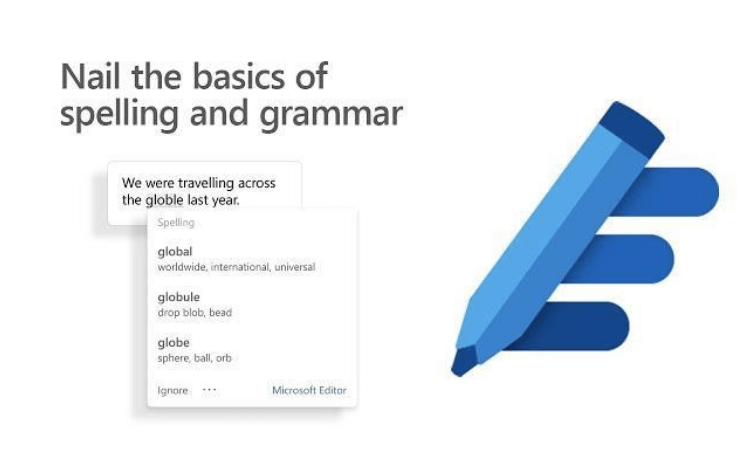"S pisanjem lahko narediš karkoli" ~ CS Lewis
Pisanje je kljub temu najčistejša oblika umetnosti, kjer lahko ustvarimo in izrazimo karkoli v obliki besed. Strinjam se ali ne, a globoko v sebi smo vsi rojeni pisatelji. Nekateri od nas imajo raje svoje melanholične trenutke »Dragi dnevnik«, ko nekateri običajno pišemo v bolj profesionalnem tonu, pa naj gre za bloge, članke, glasila, e-pošto, romane in tako naprej – pisanje ima različne oblike.
Na spletu je na voljo nešteto aplikacij in orodij, ki lahko piscem pomagajo izboljšati svoje pisne sposobnosti. Na voljo so orodja za preverjanje črkovanja in slovnice, urejevalniki besedil za oblikovanje vsebine in številna druga uporabna orodja. Torej, če ste zagrizen logofil, ki rad piše in ga tudi zelo navdušuje, imamo za vas eno dobro novico.
Vir slike: Windows Central
Microsoft je pred kratkim izdal svoj namenski urejevalnik besedil, znan kot Microsoft Editor, ki je na voljo tako kot samostojna namizna aplikacija kot tudi kot spletna različica. To odlično orodje je na voljo tudi v obliki razširitve spletnega brskalnika, ki jo lahko namestite in uporabljate v brskalnikih Google Chrome in Edge.
Spoznajmo vse o funkcijah urejevalnika Microsoft Editor, kako deluje, koliko stane in vse ostalo, kar bi morali vedeti.
Preberite tudi: 8 najboljših urednikov za latex leta 2020 – na seznamu najboljših urednikov iz lateksa
Kaj je Microsoft Editor?
Microsoft Editor je inteligentni pomočnik, ki temelji na umetni inteligenci, ki je zasnovan tako, da izbere vaše črkovalne in slovnične napake, izboljša vaše pisne sposobnosti in vam ponuja digitalni prostor, kjer lahko samozavestno pišete.
Vir slike: The Next Web
Pozvoniti?
Vsi smo že slišali za Grammarly, kajne? No, Microsoft Editor je skoraj podoben orodju za preverjanje črkovanja in lektoriranje Grammarly, ki vam omogoča pregled in optimizacijo vaših pisnih sposobnosti. Microsoft Editor lahko služi kot dostojna slovnična alternativa in je vreden poskusa.
Funkcije Microsoftovega urejevalnika
Microsoft Editor lahko izboljša vaše pisanje kot še nikoli doslej. Ponuja različne funkcije, ki vam omogočajo, da pregledate svoje pisne sposobnosti, popravite svoje črkovalne in slovnične napake ter pišete bolj spretno v bolj profesionalnem in jedrnatem tonu. Microsoft Editor vam bo omogočil delo na svojem pisanju, kjer lahko pregledujete, ocenjujete in ponovno delate na dolgih stavkih. Ponuja vam tudi jezikovne predloge, ki jih lahko uporabite za izboljšanje vašega sloga pisanja.
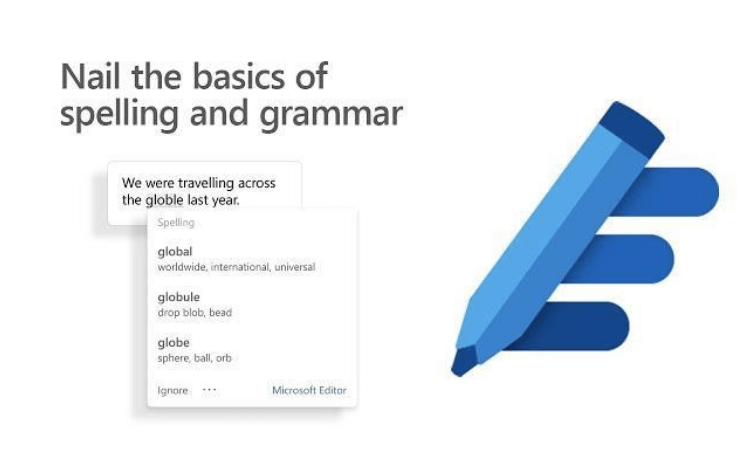
Vir slike: Google Chrome
Microsoft Editor razširi svojo podporo za več kot 20+ jezikov in lahko služi kot učinkovito lektorsko orodje za začetnike in profesionalce. Poleg tega Microsoft Editor vključuje tudi zmožnosti preverjanja plagiatorstva, da zagotovite, da je vaša vsebina 100 % edinstvena in ni kopirana nikjer iz interneta.
Ta izvrsten urejevalnik besedil opravi precej dostojno delo pri pregledovanju vaših stavkov in vsebine, ponuja vam predloge, kako lahko izboljšate svoje pisanje, hkrati pa ga naredite bolj natančno in berljivo.
Preberite tudi: Kako onemogočiti telemetrijo združljivosti z Microsoftom v sistemu Windows 10
Cene in naročniški načrti
V primerjavi z Grammarly je Microsoft Editor veliko cenejši in se lahko dobro prilega vašemu proračunu. Microsoft Editor prihaja skupaj s paketom zbirke Microsoft 356 Office, ki ga lahko uporabljate, medtem ko pišete v Microsoft Word in Outlook. Torej vam za dostop do urejevalnika Microsoft Editor ni treba plačati ničesar, če ste že naročeni na Office 365 Suite. Načrt Microsoft Office 365 Suite vas bo stal približno 99,99 $ kot letna naročnina in 7,99 $, če se odločite za mesečno naročnino.
Končna sodba

Po našem mnenju lahko Microsoft Editor služi kot dostojno orodje za pisanje, idealno za splošno uporabo za izboljšanje vaših pisnih sposobnosti. Če vam je ves ta čas dolgčas uporabljati Grammarly in če iščete alternativo, novo spremembo, lahko Microsoft Editor ustreže vašim potrebam in zahtevam. Če niste pripravljeni porabiti veliko za paket Office 365 Suite, lahko preizkusite tudi Microsoftov urejevalnik, tako da prenesete njegovo razširitev spletnega brskalnika. (Na voljo za brskalnik Google Chrome in Microsoft Edge)
Fantje, kaj menite o Microsoft Editorju? Ali menite, da mora orodje prepotovati dolgo pot, preden ustvari resno konkurenco Grammarlyju? Svoje povratne informacije lahko delite v spodnjem prostoru za komentarje.